分享几点Android 开发中的小技巧吧。不知道算不算?
2010-10-20 15:18 Terry_龙 阅读(4749) 评论(20) 收藏 举报也不想多说多,就拿几点来给大家分享吧![]() :
:
- Android 在XML里面共享同一布局文件
- 使用XML的方式为背景添加渐变的效果
- 如何用代码自定义Android 自动生成的标题?
- 在ActivityGroup里面如何访问子Activity的View 并操作它去改变UI?
就上面四点吧,这些好像在搜索里面不大搜索得到,我今天就拿出来讲讲,好像己经有几个星期没有更新过博客的Android 文章了,呵呵,之前承诺的Ebook 源码也没有跟上,最近人懒,刚买的Ipad 一直在玩,荒废了学业呢![]() 。。。。。
。。。。。
好吧。废话不多说了,一个个说吧。
1.Android 在XMl里面共享同一布局文件
一直以为共享同一布局文件都是在之前写好的布局之后复制过来,或者通过 java代码使用layoutInflater Add进来的。但今天提供了一个更为方便的使用方法,可以在你的任意LAYOUT文件里面将其他的LAYOUT文件拿过来使用,代码也很简单,如下:
<LinearLayout android:id="@+id/FrameLayout01"
android:background="@drawable/layout_background" android:layout_width="fill_parent"
android:layout_height="wrap_content" xmlns:android="http://schemas.android.com/apk/res/android">
<TextView android:text="欢迎你使用本软件" android:id="@+id/TextView01"
android:textColor="#f0f0f0" android:layout_width="wrap_content"
android:layout_height="wrap_content"></TextView>
</LinearLayout>
这是我定义的公用layout 文件,我给他起名为:title
然后我们在另外的布局文件如下使用:
即可将title 的布局直接拿到我们当前的布局文件中。
Tip:使用include标记将layout 放入我们当前的layout文件,也可以直接使用当前 view .findViewByid得到title 布局文件中的任意View 。
2.使用XML的方式为背景添加渐变的效果
为背景实现渐变效果,最传统的方法是用PS制作一张渐变的效果图,但我人懒 没去学PS技术,也懒得更增加一个图片在应用里面,这里使用了Google 提供的一个非常棒的方法来解决背景渐变的功能。
首先,在Drawable 文件夹里面添加一个xml文件,然后写入如下代码:
<shape xmlns:android="http://schemas.android.com/apk/res/android">
<gradient android:startColor="#52adcd" android:endColor="#1c87b1"
android:angle="270.0">
</gradient>
</shape>
对应属性比较简单,这里不多做介绍,android:shape="rectangle" 为代表渐变的形状为矩形块。android:angle ="270.0"代表角度为270,由上到下的渐变,如果我改变成0那么就变成了从左到右的渐变,如果改变90.0那么渐变会从下边往下渐变,朋友们可以多改变一下参数试试效果。
发个效果图吧:
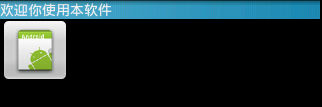
Tip:效果图用的角度是0![]() 。
。
3.如何用代码自定义Android 自动生成的标题?
这个比较简单只用了三句代码:
setContentView(R.layout.main);
getWindow().setFeatureInt(Window.FEATURE_CUSTOM_TITLE, R.layout.title);
效果如下图:
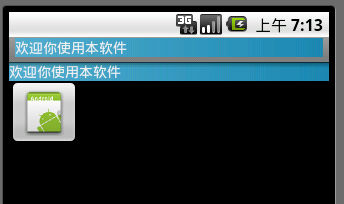
Tip:这三句代码的位置必须如上代码。
4.在ActivityGroup里面如何访问子Activity的View 并操作它去改变UI?
要知道如何在ActivityGroup里面操作子Activity的布局View 那么得先了解一下,如何将Activity放入ActivityGroup 里面,这里我封装了一个小小的方法,公供参考:
* 为ActivityGroup的一个ViewGroup设置动态的Activity View 对象
*
* @param 上下文
* @param LocalActivityManager对象
* @param ActivityGroup想要包容Activity
* View 对象的容器(ViewGroup)
* @param 通过Intent的意图打算启用哪个Activity类
* @param 开始Activity
* 设置的Id
*/
public static void getView(Context context, LocalActivityManager lam,
LinearLayout layout_load, Class<?> cls, String Id) {
Intent intent = new Intent(context, cls);
intent.addFlags(Intent.FLAG_ACTIVITY_CLEAR_TOP);
Window w = lam.startActivity(Id, intent);
View v = w.getDecorView();
layout_load.removeAllViews();
layout_load.setPadding(5, 5, 5, 5);
layout_load.addView(v, new LinearLayout.LayoutParams(
LinearLayout.LayoutParams.FILL_PARENT,
LinearLayout.LayoutParams.FILL_PARENT));
}
然后在ActivityGroup页面如此使用:
manager = getLocalActivityManager(); //得到这个对象
界面初始化时:
* 初始化
*/
void init() {
comonHelp.getView(this, manager, main, preferenceSet.class, "swc");
}
有了设置的ID了,那就可以得到当前的Activity 了。
下面给出我用过的一段代码,以作参考:
"com.swc.yaomei_preferences",
Activity.MODE_PRIVATE).edit();
LocalActivityManager manager = getLocalActivityManager();
PreferenceActivity acitivty = (PreferenceActivity) manager
.getActivity("swc");
for (int i = 0; i < 9; i++) {
editor.putString("KEY_" + i, "N/A");
PreferenceScreenExt ext = (PreferenceScreenExt) acitivty
.findPreference("KEY_" + i);
RelativeLayout layout = (RelativeLayout) ext
.getLayout();
TextView summary = (TextView) layout.getChildAt(1);
summary.setText("N/A");
}
editor.commit();
System.gc();
上面的PreferenceActivity 是得到一个PreferenceAcitity 因为我是要修改位于ActivityGroup里面对应的Preference所以这里要获得一个PreferenceAcitity ,如果你是一个普通的Activity 直接得到一个Activity 对象就行,之后的操作都是一致的。
好了,虽然就这几个小技巧,但还算是比较实用滴。。。![]()

 浙公网安备 33010602011771号
浙公网安备 33010602011771号